onenote是microsoft365中的一款笔记软件,提供了许多实用的编辑功能,非常适合办公人士和学生党整理随记,其中onenote的截图插件更是受到不少人青睐,使用屏幕捕捉器获得的图像没有边框且附有日期,各种信息一目了然,但也有一些用户不会使用onenote的截图功能,下面就为大家解答onenote怎么截图
onenote的截图功能是靠软件自带的小工具实现的,默认快捷键为Win+S,只要按下快捷键,就可以轻松实现截图,也可以进入onenote点击“插入”-“屏幕剪辑”,并拖动鼠标框出选区进行截图。
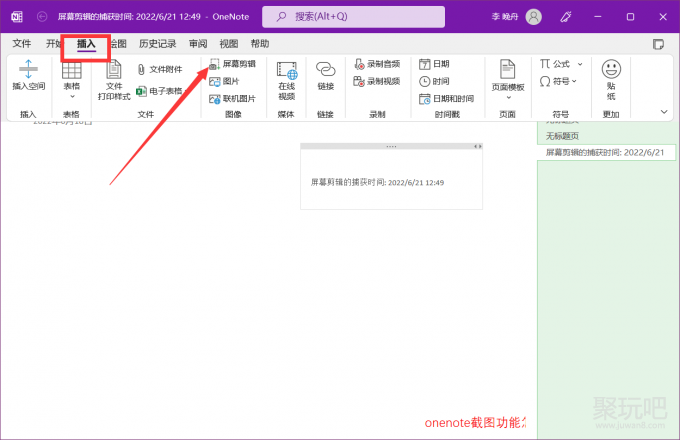
图1 屏幕剪辑
但有时因为一些特殊原因,截图快捷键与其他软件相冲突,或者电脑某个键位坏掉了,无法通过快捷键进行截图,这时就要通过代码指令进行修改,具体步骤如下:
1.首先按下键盘上的Win+R键,唤出“运行”页面,并输入“regedit”,前往注册表编辑器。
2.在上方地址栏输入“HKEY_CURRENT_USER\Software\Microsoft\Office\15.0\OneNote\Options\Other”,或通过左边索引找到该文件夹。
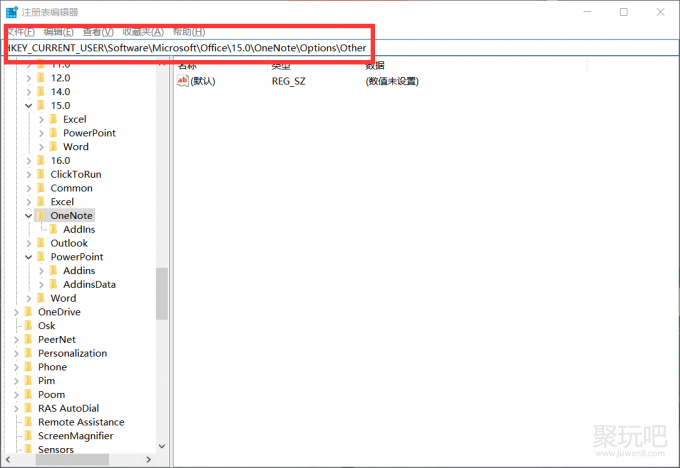
图2 注册表编辑器路径
3.之后右键选择新建“DWORD(32-位)值(D)”,重命名为“ScreenClippingShortcutKey”
4.双击打开新建的注册表,将数值改为“41”,这样截图快捷键就可以成功修改为Win+A了,依次类推,42为B、43为C,用户可根据个人习惯修改。

图3 修改数值为41
标签:
本文地址: https://www.juwan8.com/bgjc/979.htmlonenote怎么截图
版权声明:本站内容均来自互联网,仅供演示用,请勿用于商业和其他非法用途。如果侵犯了您的权益请与我们联系,我们将在24小时内删除。


